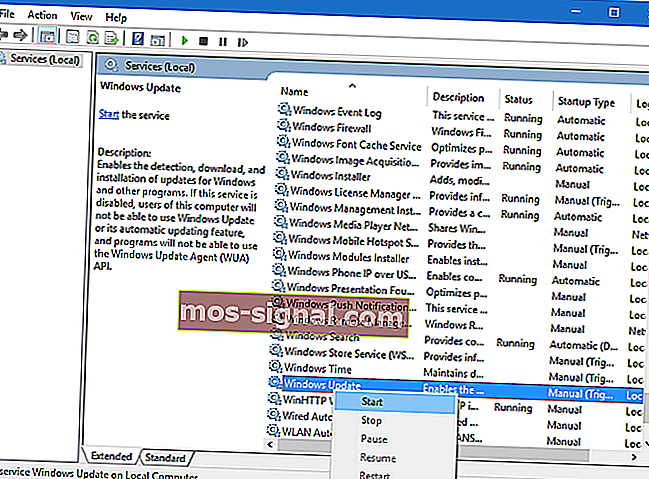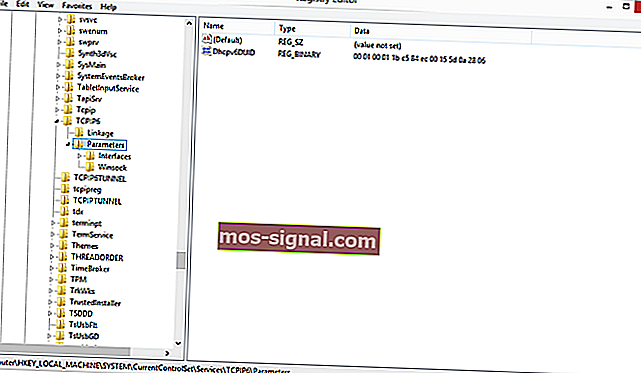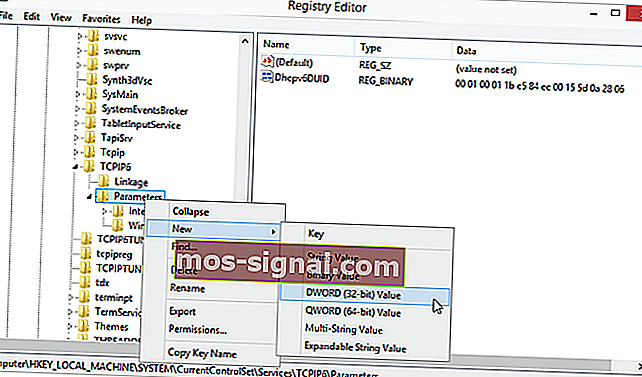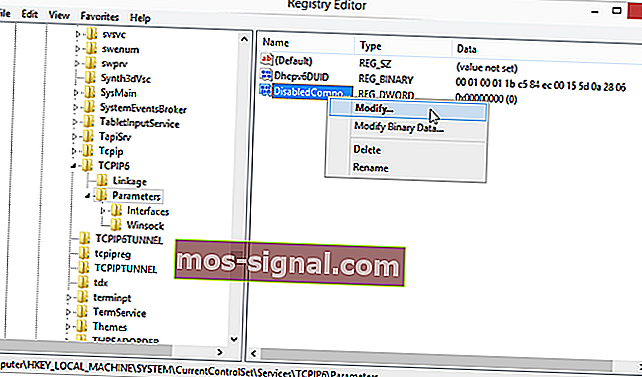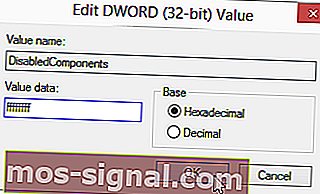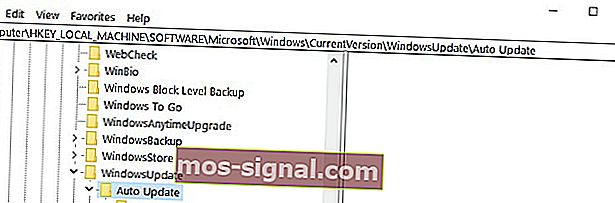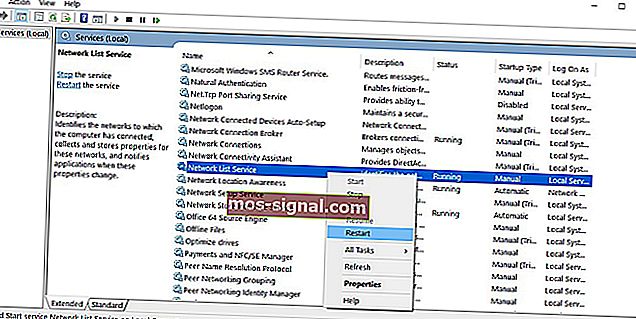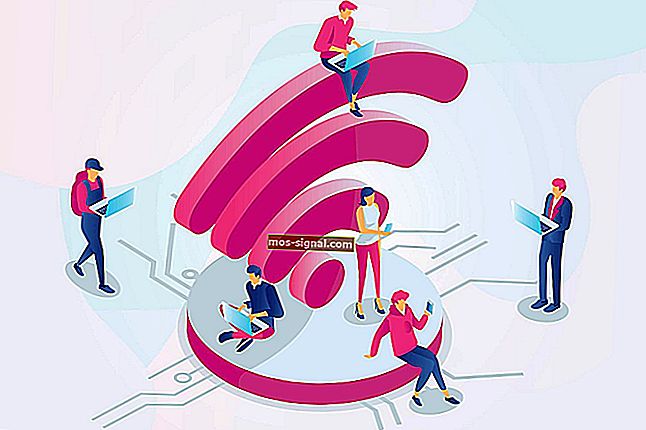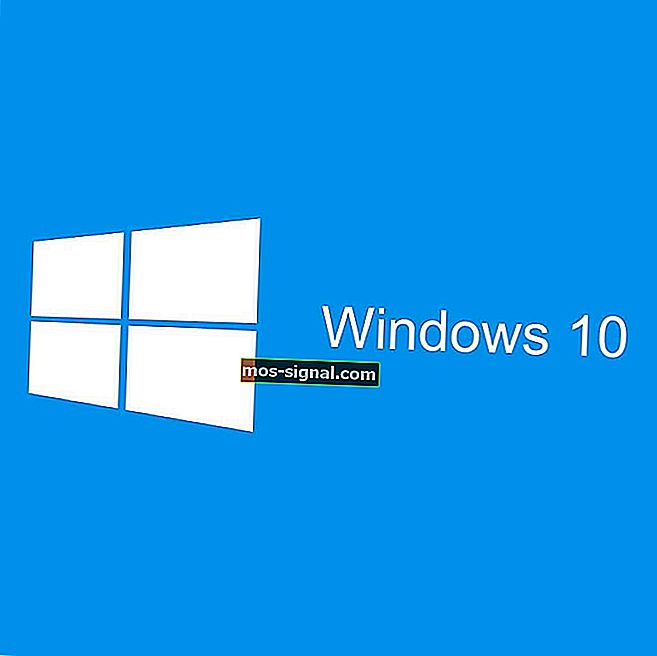תקן את שגיאת העדכון של Windows 10 0x80070422 בכמה שלבים
- שירות Windows Update השתנה רבות במהלך השנים, ולכן הוא מוצק כמו סלע רוב הזמן. אתה יכול להיות סמוך ובטוח שהוא מוריד אוטומטית את התכונות והתיקונים האחרונים העדכניים.
- יש יוצא מן הכלל לכל כלל. בעת קבלת שגיאת העדכון של Windows 10 0x80070422, תרצה לנקוט באחת מהצעדים הבאים: ודא ששירות Windows Update פועל והשבית את IPv6.
- כתבנו שפע מאמרים הנוגעים לשגיאות בעדכון של Windows. פשוט קח את הזמן שלך ועיין בהם למידע נוסף.
- לקבלת רשימה מלאה של מאמרים המכסים נושאים דומים, עיין במרכז השגיאות הזה של Windows 10.

למרות ש- Windows 10 שוחרר כבר כמה חודשים, לפעמים עלולות להתרחש שגיאות לא מתוכננות ואחת השגיאות הללו היא שגיאה 0x80070422.
בדיוק כמו שגיאות רבות של Windows 10, קל יחסית לתקן את השגיאה הזו, כך שאם אתה נתקל בשגיאה זו ייתכן שתרצה לבדוק את הפתרונות שלנו.
שגיאה 0x80070422 מתרחשת בדרך כלל כאשר אתה מנסה לעדכן את Windows 10 באמצעות Windows Update, ושגיאה זו מונעת ממך להוריד לחלוטין עדכוני Windows.
זו יכולה להיות בעיה גדולה מכיוון שהמערכת שלך עלולה להיות פגיעה ותפספס את התכונות החדשות, אך למרבה המזל עבורך, יש דרך לתקן זאת.
כיצד אוכל לפתור את שגיאת העדכון של Windows 10 0x80070422?
1. וודא ששירות Windows Update פועל
- פתח את לוח הבקרה ועבור אל כלי ניהול.
- מצא והפעל שירותים.
- כאשר חלון השירותים נפתח מצא את שירות Windows Update ולחץ עליו פעמיים כדי לפתוח את המאפיינים שלו.
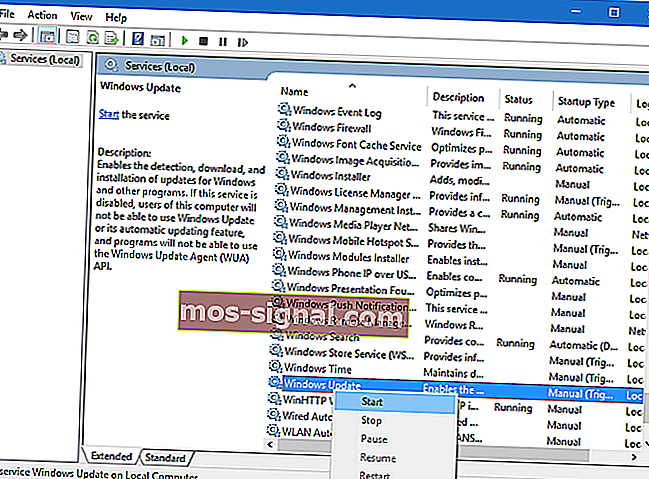
- במאפייני Windows Update מצא את סוג ההפעלה ומתוך התפריט הנפתח בחר אוטומטי. כמו כן, בדוק את סטטוס השירות, ואם הסטטוס אינו מוגדר לרוץ לחץ על לחצן התחל בחלק זה כדי להפעיל אותו.
- לחץ על אישור כדי לשמור את ההגדרות ולהפעיל מחדש את המחשב.
2. השבת IPv6
חלק מהמשתמשים טוענים כי השבתת IPv6 עזרה להם לפתור בעיה זו, לכן פעל בהתאם להוראות אלה.
- פתח את לוח הבקרה ועבור למרכז הרשת והשיתוף.
- מצא את החיבור שלך, לחץ עליו באמצעות לחצן העכבר הימני ובחר מאפיינים.
- אתה אמור לראות את רשימת הפריטים. מצא פרוטוקול אינטרנט גרסה 6 (TCP / IPv6) ובטל את הסימון שלו.
- כעת לחץ על אישור כדי לשמור שינויים.
- הפעל מחדש את המחשב ובדוק אם הבעיה נפתרה.
אתה יכול גם לעשות זאת באמצעות עורך הרישום.
- הקלד regedit בסרגל החיפוש ובחר עורך רישום מרשימת התוצאות.
- נווט למפתח הבא: HKEY_LOCAL_MACHINESYSTEMCurrentControlSetServicesTCPIP6Parameters
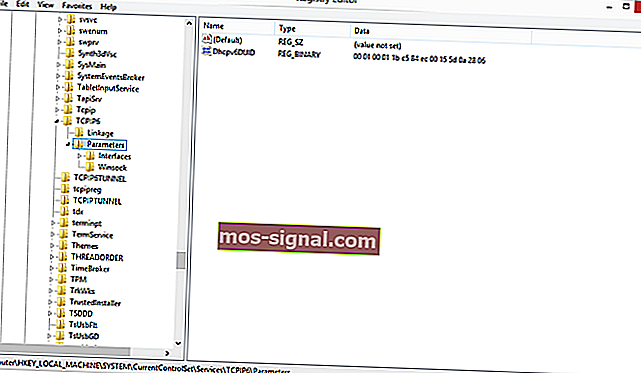
- לחץ לחיצה ימנית על הפרמטרים בחלונית השמאלית ובחר חדש> ערך DWORD (32 סיביות).
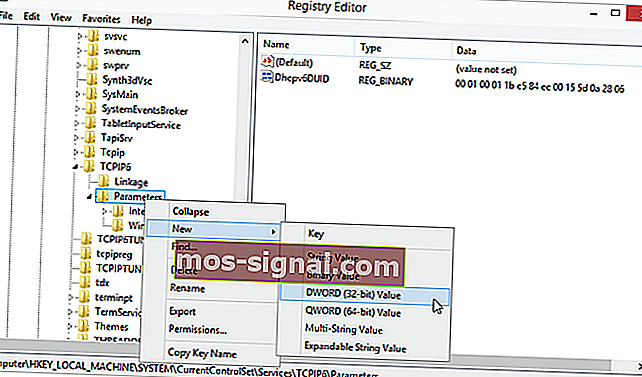
- בשדה שם הזן DisabledComponents.
- לחץ לחיצה ימנית על הערך DisabledComponents החדש ובחר שנה.
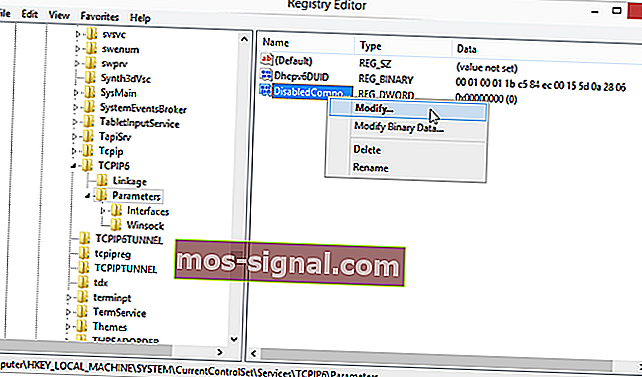
- הזן ffffffff כנתוני ערך ולחץ על אישור כדי לשמור שינויים.
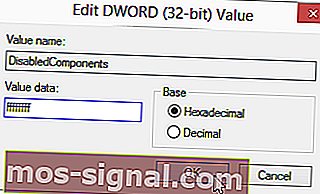
- סגור את עורך הרישום והפעל מחדש את המחשב.
- אם ברצונך להפעיל IPv6, פשוט נווט לאותו מפתח כמו בשלב 2 ושנה את הערך של DisabledComponents ל- 0 או פשוט מחק את מפתח DisabledComponents.
3. סמן את EnableFeaturedSoftware Data
- עבור אל התחל> הקלד regedit> הקש Enter כדי להפעיל את עורך הרישום.
- מצא את המפתח הבא: HKEY_LOCAL_MACHINESOFTWAREMicrosoftWindowsCurrentVersion Windows UpdateA עדכון אוטומטי
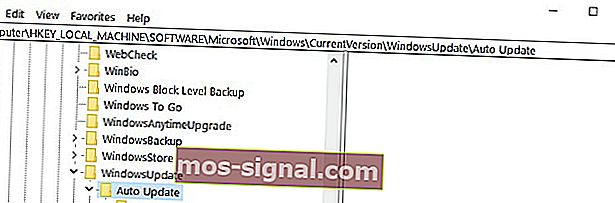
- סמן את EnableFeaturedSoftware Data וודא שערכו מוגדר ל- 1.
זכור כי תלוי בגרסת Windows 10 שלך, הנתיב להגיע ל- EnableFeaturedSoftware עשוי להיות שונה במקצת.
לא ניתן לגשת לעורך הרישום? אל תדאג! עיין במדריך זה ופתור את הבעיה במהירות.
4. הפעל מחדש את שירות רשימת הרשתות
לא מעט משתמשים אישרו כי הפעלה מחדש של שירות רשימות הרשת פתרה עבורם את הבעיה.
באופן ספציפי יותר, כל שעליך לעשות הוא להשבית שירות זה ואז להפעיל אותו מחדש או פשוט להפעיל אותו מחדש. להלן השלבים שיש לבצע:
- עבור אל התחל> הקלד הפעלה> לחץ פעמיים על התוצאה הראשונה להפעלת הפעלה.
- כעת הקלד services.msc > הפעל את שירותי Windows.
- אתר את שירות רשימות הרשת> לחץ עליו באמצעות לחצן העכבר הימני> בחר הפעל מחדש. אתה יכול גם לבחור עצור ואז הפעל מחדש.
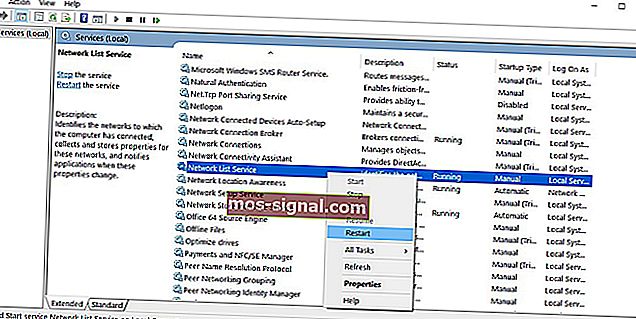
- נסה לעדכן את המחשב שוב כדי לראות אם השגיאה נמשכת.
5. הפעל את פותר בעיות העדכונים של Windows 10
Windows 10 מגיע עם פותר בעיות מובנה שיכול לפתור במהירות בעיות טכניות כלליות המשפיעות על רכיבי Windows השונים, כולל שירות העדכונים.
לכן, אם השגיאה 0x80070422 עדיין נמשכת לאחר שניסית את כל הפתרונות המפורטים לעיל, נסה להפעיל את פותר הבעיות של מיקרוסופט.
עבור אל התחל> עדכון ואבטחה> פתרון בעיות> לחץ על Windows Update> הפעל את פותר הבעיות
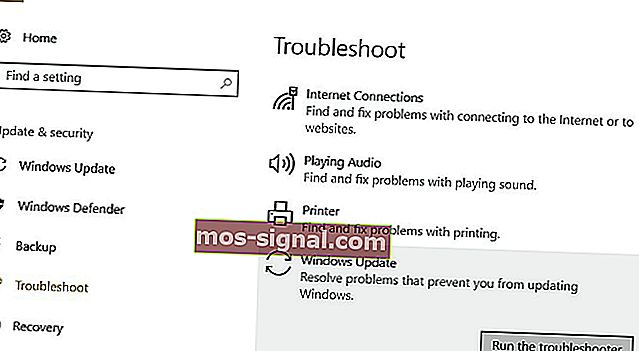
כפי שאתה יכול לראות שגיאה 0x80070422 עלולה לגרום להרבה בעיות שכן היא מונעת ממך לבצע עדכוני Windows, אך למרבה המזל עבורך, ניתן לפתור בעיה זו בקלות.
עלינו גם לומר כי שגיאה דומה, עם אותו קוד שגיאה, עלולה להיגרם על ידי חומת האש, כך שאם אתה נקלע אליה, עיין במאמר זה כדי לתקן את שגיאת הגדרות חומת האש.
בכל מקרה, אם יש לך הצעות נוספות כיצד לתקן שגיאה זו, אל תהסס לרשום את הצעדים שיש לבצע בהערות למטה.
שאלות נפוצות: למידע נוסף על שירות Windows Update
- מדוע העדכון של Windows 10 לא יתקין?
אם עדכון Windows 10 לא יתקין יותר, זה יכול להיות קשה לסמר את האשם. הפעלת פותר הבעיות של Windows Update הוא הדבר הטוב ביותר לעשות על מנת לקבל תשובות.
- כיצד אוכל להפעיל את Windows Update כמנהל?
ראשית, פתח את Windows Update ואז פתח את שורת הפקודה להקליד cmd ובחר הפעל כמנהל . כמו כן, ייתכן שתלמד כל מה שיש לדעת על חשבון מנהל המערכת.
- מה קורה אם לעולם לא תעדכן את Windows?
אל תסתכן כשמדובר באבטחה של מערכת ההפעלה שלך. החסרונות של עדכון Windows מעולם לא כוללים היעדר תיקוני באגים ופגיעות אבטחה חמורות.
הערת עורך : הודעה זו פורסמה במקור בפברואר 2018 ומאז שופצה ועדכנה במרץ 2020 לרעננות, דיוק ומקיף.